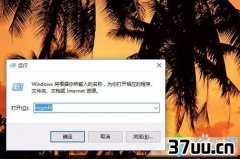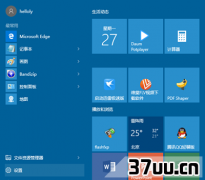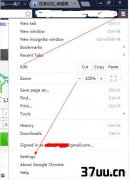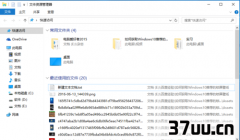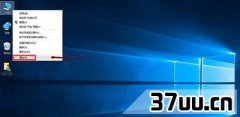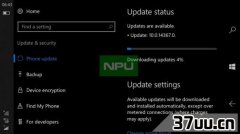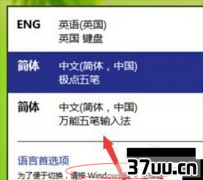putty使用教程命令,mklink命令怎么用
Win10版Linux Bash命令使用教程。
不知不觉间,win10已经推出快要一年了。
而广大用户们一定也发现了,微软在Win10一周年更新预览版中加入了Ubuntu Bash命令支持。
不过还是有用户在开启后不太会用,这次我们就介绍一下Win10版Linux Bash命令使用教程,格式很简单,套用就好。

Win10具体方法如下:
1、没安装Bash的用户可以按照之前介绍的方法,先在设置更新和安全针对开发人员中选择开发人员模式,点击后会下载开发人员模式包,如下图

Win10但有时这个包会下载不成功,出现如下图提示
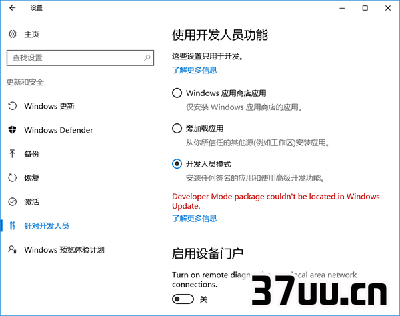
2、此时也无需担心,上一步如果不顺利,可以在后续步骤中弥补。
此时进入控制面板程序和功能启用或关闭Windows功能,勾选适用于Linux的Windows子系统(Beta),点击确定后安装,如下图
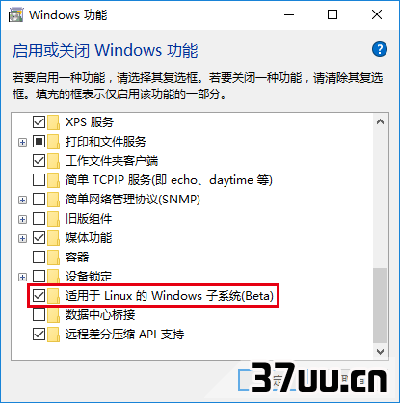
Win103、安装后需要重启,然后打开命令提示符,执行如下命令即可开启(可直接在管理员模式下输入Bash命令开启):
C:
windowssystem32bash.exe4、如果第一步安装不顺利,此时可能就需要从商店下载所需组件,顺利与否还得看网络状况,IT之家测试中就遇到如下鬼畜情况:
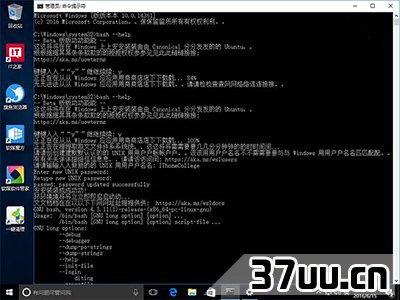
Win105、由上图可见,下载安装的过程中需要用户创建Unix账户,因此要设定账户密码,在输入密码的过程中,密码文字不可见,需要输入两遍,你心里要有数,设置成功后就可以使用了6、功能命令可用bash --help来查询,在使用的话要在前面加上bash,例如:
bash --debugbash --init-filebash --version
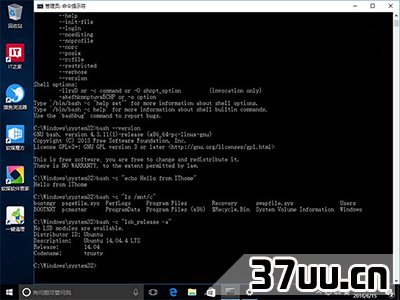
Win107、如果要运行Linux命令,可采用如下格式(注意 c 和前引号间的空格,如上图):
bash -c linux命令例如:
bash -c echo Hello from IThomebash -c ls /mnt/cbash -c lsb_release -a
版权保护: 本文由 隽骞尧 原创,转载请保留链接: https://www.37uu.cn/detail/4982.html